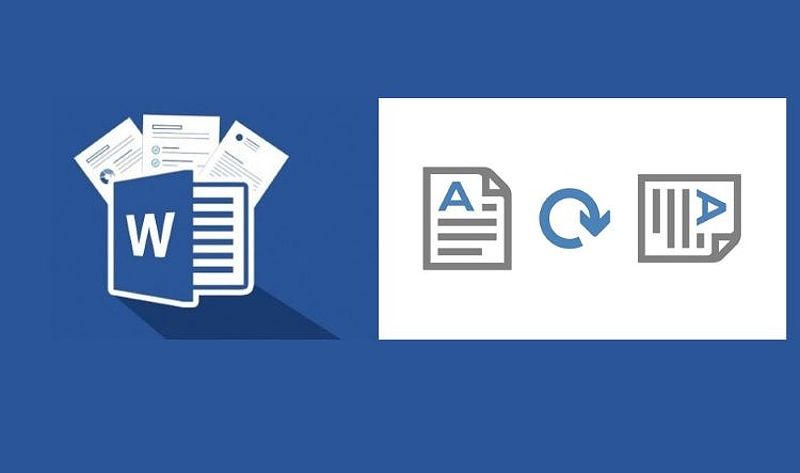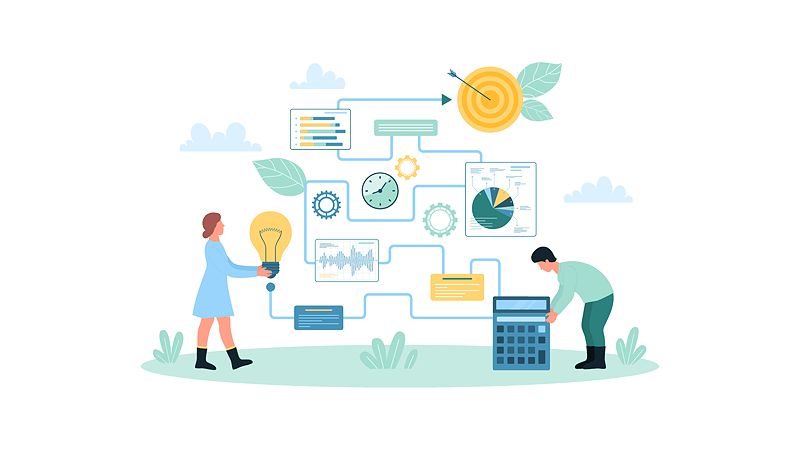Xin chào các bạn! Là một người đã từng làm việc nhiều năm trong lĩnh vực Công nghệ thông tin, tôi rất hiểu tầm quan trọng của Wizard – một công cụ vô cùng hữu ích trong cuộc sống và sự nghiệp của chúng ta. Trong bài viết này, tôi sẽ chia sẻ với các bạn về nghĩa của từ wizard trong tin học là gì, ứng dụng và cách sử dụng Wizard một cách hiệu quả nhất.
Nghĩa của từ wizard trong tin học là gì?
Khi làm việc với các phần mềm và ứng dụng tin học, chắc hẳn các bạn đã từng bắt gặp thuật ngữ “Wizard” và tự hỏi nó có nghĩa là gì. Thật ra, “Wizard” là một công cụ được tích hợp sẵn trong nhiều phần mềm, giúp người dùng, đặc biệt là các bạn sinh viên, thực hiện các thao tác phức tạp một cách dễ dàng và trực quan.
Có thể nói, “Wizard” giống như một “thuật sĩ” sẽ dẫn dắt bạn từng bước, hướng dẫn bạn hoàn thành các công việc mà không cần quá nhiều kiến thức chuyên sâu về phần mềm. Nó khác với các hướng dẫn thông thường ở chỗ “Wizard” sẽ tương tác trực tiếp với bạn, giúp bạn thực hiện các thao tác phức tạp một cách nhanh chóng và hiệu quả.
Ứng dụng của Wizard trong Tin học
“Wizard” được ứng dụng rộng rãi trong các phần mềm và ứng dụng tin học, giúp người dùng, đặc biệt là các bạn sinh viên, thực hiện các tác vụ quan trọng một cách đơn giản và hiệu quả. Dưới đây là một số ví dụ về ứng dụng của “Wizard” trong lĩnh vực tin học:
Tạo biểu mẫu với Wizard
Khi bạn cần tạo một biểu mẫu để thu thập thông tin, nhiều ứng dụng như Microsoft Access, Google Forms đều cung cấp tính năng “Wizard” để hỗ trợ bạn. “Wizard” sẽ hướng dẫn bạn từng bước, từ việc chọn các trường cần nhập liệu, thiết kế giao diện đến đặt tên cho biểu mẫu. Nhờ đó, bạn có thể tạo ra các biểu mẫu chuyên nghiệp mà không mất quá nhiều thời gian và công sức.
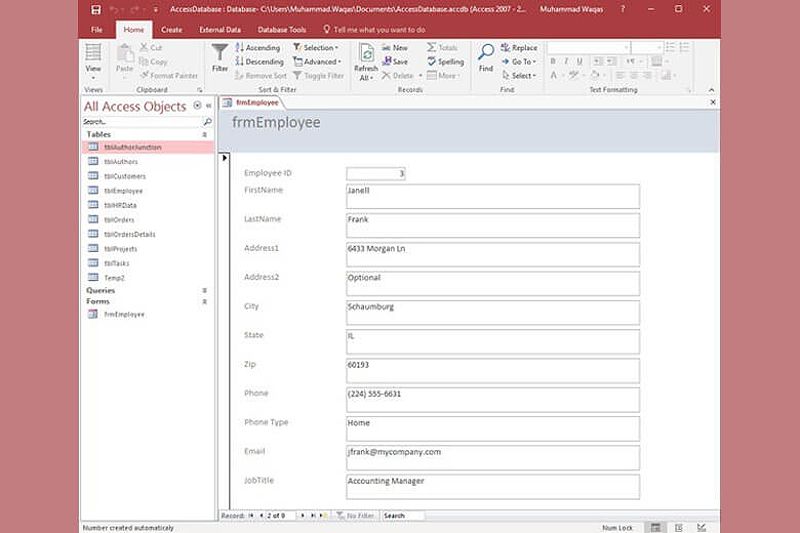 Hướng dẫn tạo biểu mẫu làm việc chi tiết 9
Hướng dẫn tạo biểu mẫu làm việc chi tiết 9
Tạo tài liệu với Wizard
Tương tự như việc tạo biểu mẫu, các ứng dụng văn phòng như Microsoft Word, PowerPoint cũng cung cấp “Wizard” để giúp bạn tạo ra các tài liệu chuyên nghiệp, đáp ứng mọi nhu cầu. “Wizard” sẽ hướng dẫn bạn lựa chọn mẫu thiết kế, định dạng nội dung, và các tùy chỉnh khác.
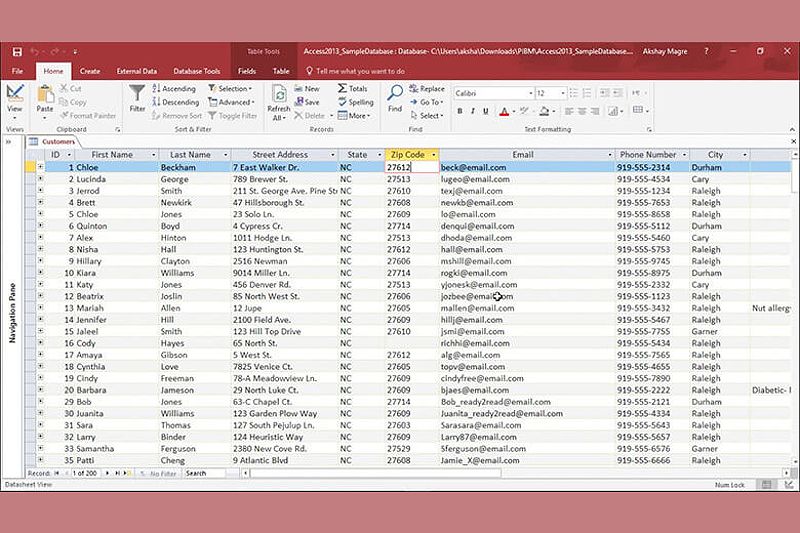 Hướng dẫn tạo biểu mẫu làm việc chi tiết 10
Hướng dẫn tạo biểu mẫu làm việc chi tiết 10
Cài đặt phần mềm với Wizard
Khi cài đặt phần mềm mới trên máy tính, bạn thường sẽ gặp “Wizard” để hướng dẫn bạn từng bước, giúp quá trình cài đặt diễn ra một cách trơn tru và không bị lỗi. “Wizard” sẽ giúp bạn chọn các tùy chọn cài đặt phù hợp, thực hiện các thao tác cần thiết để hoàn tất quá trình.
 Control Panel được xem là trung tâm và là thành phần không thể thiếu trong hệ điều hành Windows
Control Panel được xem là trung tâm và là thành phần không thể thiếu trong hệ điều hành Windows
Khắc phục sự cố với Wizard
Ngoài việc hỗ trợ các thao tác thông thường, “Wizard” còn được ứng dụng trong việc xác định và giải quyết các sự cố phần cứng hoặc phần mềm trên máy tính. Các “Wizard” này sẽ hướng dẫn bạn từng bước để khắc phục vấn đề một cách hiệu quả.
Ưu điểm và hạn chế của Wizard
Ưu điểm
-
Dễ sử dụng: “Wizard” được thiết kế để phù hợp với cả những người dùng mới bắt đầu, giúp họ thực hiện các tác vụ phức tạp một cách đơn giản.
-
Tiết kiệm thời gian và công sức: Với sự hướng dẫn chi tiết từng bước, “Wizard” giúp bạn hoàn thành các công việc nhanh chóng mà không cần quá nhiều nỗ lực.
-
Đảm bảo tính chính xác: Các “Wizard” thường được thiết kế cẩn thận, đảm bảo kết quả đầu ra đúng với mong muốn của người dùng.
-
Phù hợp với nhu cầu cơ bản: Các “Wizard” thường được tối ưu hóa để đáp ứng các nhu cầu cơ bản của người dùng, giúp họ hoàn thành các tác vụ thường xuyên.
Hạn chế
-
Thiếu linh hoạt: Vì được thiết kế sẵn, “Wizard” thường không đủ linh hoạt để đáp ứng mọi nhu cầu tùy biến của người dùng.
-
Không phù hợp với người dùng nâng cao: Những người dùng có kinh nghiệm và muốn tự do sáng tạo thường không ưa chuộng “Wizard” vì nó hạn chế khả năng tùy chỉnh.
Cách sử dụng Wizard hiệu quả
Để sử dụng “Wizard” một cách hiệu quả, bạn hãy làm theo các bước sau:
-
Xác định mục tiêu: Trước khi sử dụng “Wizard”, bạn cần xác định rõ mục tiêu hoặc tác vụ cụ thể mà bạn muốn thực hiện.
-
Tìm kiếm “Wizard” phù hợp: Tìm kiếm và lựa chọn “Wizard” phù hợp với mục tiêu của bạn. Các phần mềm và ứng dụng thường cung cấp danh sách các “Wizard” có sẵn.
-
Đọc hướng dẫn sử dụng: Đọc kỹ hướng dẫn sử dụng “Wizard” để nắm rõ các bước thực hiện và các tùy chọn có sẵn.
-
Thực hiện theo hướng dẫn: Làm theo các bước được hướng dẫn trong “Wizard” một cách chính xác.
-
Kiểm tra kết quả: Sau khi hoàn thành, hãy kiểm tra kết quả và sửa chữa nếu cần thiết.
Ví dụ thực tế về việc sử dụng Wizard
Để các bạn có thể hiểu rõ hơn về cách sử dụng “Wizard”, hãy cùng tôi xem qua một vài ví dụ cụ thể:
-
Tạo biểu mẫu trong Microsoft Access: Khi tôi cần tạo một biểu mẫu trong Microsoft Access để thu thập dữ liệu, tôi đã sử dụng “Wizard” để thiết kế và định dạng biểu mẫu một cách nhanh chóng. “Wizard” đã hướng dẫn tôi từng bước, giúp tôi chọn các trường dữ liệu, sắp xếp bố cục và thêm các tính năng khác.
-
Tạo tài liệu trong Microsoft Word: Khi tôi cần tạo một tài liệu chuyên nghiệp trong Microsoft Word, tôi đã sử dụng “Wizard” để chọn mẫu thiết kế, định dạng văn bản và thêm các yếu tố như hình ảnh, bảng biểu. “Wizard” đã hướng dẫn tôi từng bước để tạo ra tài liệu đáp ứng mọi yêu cầu của tôi.
-
Cài đặt phần mềm trên Windows: Khi tôi cài đặt một phần mềm mới trên máy tính Windows, “Wizard” đã hướng dẫn tôi từng bước. Nhờ đó, quá trình cài đặt diễn ra suôn sẻ, không gặp bất kỳ sự cố nào.
Hy vọng với những ví dụ trên, các bạn đã có cái nhìn rõ hơn về cách sử dụng “Wizard” trong tin học. Hãy thử áp dụng những kiến thức này vào công việc và học tập của mình nhé!
FAQ
Câu hỏi: Wizard có phải là một phần mềm riêng biệt hay chỉ là một chức năng trong phần mềm?
Trả lời: Wizard thường không phải là một phần mềm riêng biệt mà là một tính năng được tích hợp sẵn trong các phần mềm và ứng dụng khác. Nó giúp người dùng thực hiện các thao tác cụ thể một cách dễ dàng.
Câu hỏi: Làm sao để tìm kiếm Wizard phù hợp với nhu cầu của mình?
Trả lời: Bạn có thể tìm kiếm “Wizard” bằng cách sử dụng thanh tìm kiếm hoặc menu trong phần mềm, ứng dụng. Ngoài ra, bạn cũng có thể tham khảo tài liệu hướng dẫn sử dụng của phần mềm để tìm các “Wizard” phù hợp với nhu cầu của mình.
Câu hỏi: Wizard có thể giúp tôi tạo ra các sản phẩm sáng tạo hay không?
Trả lời: Wizard thường được thiết kế để giúp người dùng thực hiện các thao tác theo cách đơn giản và hiệu quả. Tuy nhiên, bạn vẫn có thể tùy chỉnh kết quả của “Wizard” theo ý muốn của mình để tạo ra các sản phẩm sáng tạo.
Kết luận
Như vậy, chúng ta đã tìm hiểu về khái niệm “Wizard” trong lĩnh vực tin học và những ứng dụng thực tế của nó. “Wizard” là một công cụ vô cùng hữu ích, giúp người dùng, đặc biệt là các bạn sinh viên, thực hiện các tác vụ phức tạp một cách dễ dàng và hiệu quả.
Từ kinh nghiệm của bản thân, tôi thấy “Wizard” không chỉ giúp tiết kiệm thời gian và công sức, mà còn đảm bảo tính chính xác trong kết quả đầu ra. Với sự hướng dẫn chi tiết từng bước, “Wizard” đã giúp tôi hoàn thành nhiều công việc một cách suôn sẻ, từ tạo biểu mẫu, tài liệu cho đến cài đặt phần mềm.
Vì vậy, tôi khuyên các bạn nên tìm hiểu và sử dụng “Wizard” trong các phần mềm và ứng dụng tin học. Nó không chỉ giúp đơn giản hóa công việc mà còn giúp bạn nâng cao hiệu suất làm việc và học tập. Hãy bắt đầu khám phá “Wizard” ngay từ bây giờ nhé!